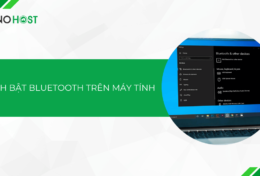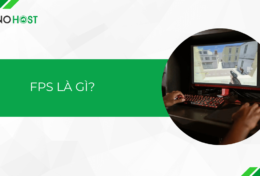Địa chỉ IP là thuật ngữ rất phổ biến đối với những người đam mê công nghệ máy tính và thế giới kỹ thuật số. Thành phần này đóng vai trò quan trọng trong việc giúp các máy tính liên lạc, truyền tin với nhau trên internet hoặc một mạng nội bộ. Trong bài hôm nay, Tino Group sẽ cùng bạn tìm hiểu cụ thể địa chỉ IP là gì cũng như cách xem địa chỉ IP chi tiết.
Địa chỉ IP là gì?
Định nghĩa địa chỉ IP
Địa chỉ IP (Internet Protocol) là một giao thức Internet được sử dụng để làm địa chỉ đơn nhất cho những thiết bị điện tử như điện thoại, laptop hiện nay có thể nhận diện và liên lạc với nhau trên mạng máy tính.
Về cơ bản, các thiết bị cứng trong một mạng chỉ có thể kết nối và giao tiếp với nhau khi có địa chỉ IP và đó địa chỉ IP là duy nhất. Bạn có thể hiểu đơn giản, IP giống như địa chỉ nhà, công ty hay doanh nghiệp vậy. Tuy nhiên, địa chỉ IP nó không cố định mà sẽ thay đổi theo từng mạng cụ thể.

Ví dụ đơn giản:
Để gửi một kiện hàng cho ai đó, bạn phải biết địa chỉ chính xác của người nhận. Sau đó, bạn sẽ tra cứu danh sách địa chỉ khác nhau của bạn bè và người thân rồi ghi địa chỉ cụ thể lên từng bưu kiện.
Quy trình gửi dữ liệu qua mạng cũng tương tự như vậy. Tuy nhiên, thay vì thông qua một danh sách để tìm địa chỉ IP, máy tính sẽ sử dụng các máy chủ DNS tìm tên máy rồi sau đó mới tìm ra địa chỉ IP thiết bị đó.
Chẳng hạn như khi bạn nhập một trang web vào trình duyệt (abc.com), yêu cầu tải trang này sẽ được gửi đến các máy chủ DNS để tìm kiếm tên máy chủ (abc.com) và tìm ra địa chỉ IP tương ứng. Nếu không có địa chỉ IP đính kèm, máy tính sẽ không có thông tin để tìm kiếm.
Nguyên lý hoạt động của địa chỉ IP
Địa chỉ IP là một mã số định danh có dạng chuỗi số và được phân tách bằng dấu chấm. Trong đó, mỗi tập hợp số luôn nằm trong khoảng từ 0 đến 255. Tức là phạm vi của một địa chỉ IP đầy đủ là từ 0.0.0.0 đến 255.255.255.255. Ví dụ: Một địa chỉ IP có dạng 192.158.1.38. Địa chỉ IP này được chia thành hai phần là phần mạng (192.168) và phần máy chủ (1.1). Phần mạng giúp các bộ định tuyến xác định thiết bị thuộc mạng nào, và phần máy chủ xác định thiết bị cụ thể trong mạng đó.
Dữ liệu gửi qua internet sẽ được chia thành các gói nhỏ. Mỗi gói chứa địa chỉ IP nguồn và địa chỉ IP đích. Các bộ định tuyến trong mạng đọc các địa chỉ IP này để xác định gửi gói dữ liệu đến đâu tiếp theo. Chúng sử dụng bảng định tuyến để đưa ra quyết định, bảng định tuyến có vai trò chỉ ra cách để tiếp cận các mạng khác nhau.
Các thiết bị trên mạng cục bộ (như mạng nhà bạn) có địa chỉ IP cục bộ được sử dụng trong mạng đó. Thông thường, các địa chỉ này được gán bởi bộ định tuyến sử dụng giao thức DHCP. Địa chỉ IP cục bộ không thể truy cập trực tiếp từ internet. Để giao tiếp bên ngoài mạng cục bộ, các thiết bị sẽ phải sử dụng địa chỉ IP công cộng được cấp bởi nhà cung cấp dịch vụ internet (ISP).
Nhiều hộ gia đình và doanh nghiệp sử dụng một địa chỉ IP công cộng duy nhất cho nhiều thiết bị trong mạng cục bộ. NAT là một kỹ thuật cho phép nhiều thiết bị chia sẻ một địa chỉ IP công cộng duy nhất. Bộ định tuyến giữ thông tin về thiết bị nào yêu cầu dữ liệu nào và dịch các địa chỉ IP cục bộ thành địa chỉ IP công cộng khi gửi dữ liệu trên internet.

Các loại địa chỉ IP
IP riêng – IP Private
IP riêng hay IP cá nhân là loại IP chỉ được sử dụng trong một mạng (công ty, trường học hoặc gia đình). Các địa chỉ IP này không thể kết nối với mạng Internet mà chỉ có những thiết bị trong mạng mới có thể giao tiếp với nhau thông qua bộ định tuyến router. Bạn có thể tự thiết lập địa chỉ IP riêng theo cách thủ công hoặc để bộ định tuyến thiết lặp sẵn.
IP công cộng – IP Public
Đây là địa chỉ IP được chỉ định bởi nhà cung cấp dịch vụ Internet (ISP) nhằm mục đích chuyển đi các yêu cầu Internet đến một gia đình hoặc tổ chức cụ thể. Sau đó, địa chỉ IP này sẽ được sử dụng để liên lạc với các thiết bị kết nối Internet, cho phép các thiết bị trong mạng liên lạc trực tiếp với nhau.

IP tĩnh – IP Static
Địa chỉ IP này được cố định để dành riêng cho một người hoặc nhóm người sử dụng với điều kiện thiết bị kết nối Internet của họ luôn luôn được đặt một địa chỉ IP. Thông thường, IP tĩnh được cấp cho một máy chủ như máy chủ web, email,… để nhiều người có thể truy cập mà không làm gián đoạn các quá trình.
IP động – IP Dynamic
Đây là địa chỉ IP của máy tính có thể thay đổi. Nếu không sử dụng một số dịch vụ đặc biệt cần dùng IP tĩnh, bạn sẽ được ISP gán cho các IP khác nhau sau mỗi lần kết nối. Việc sử dụng IP động của các ISP nhằm mục đích tiết kiệm nguồn địa chỉ IP đang cạn kiệt hiện nay.
Nếu bạn không kết nối vào mạng Internet, ISP sẽ sử dụng IP đó để cấp cho một người sử dụng khác.
Các phiên bản địa chỉ IP
Hiện nay, có hai phiên bản chính của địa chỉ IP: IPv4 (Internet Protocol version 4) và IPv6 (Internet Protocol version 6).
IPv4 (Internet Protocol version 4)
- Định dạng: IPv4 sử dụng địa chỉ 32-bit được biểu diễn dưới dạng bốn khối (octet) của các số nguyên, được phân cách bằng dấu chấm. Ví dụ: 192.168.1.1.
- Dung lượng địa chỉ: IPv4 có khoảng 4,3 tỷ địa chỉ duy nhất. Tuy nhiên, do sự gia tăng nhanh chóng của số lượng thiết bị kết nối internet, nguồn địa chỉ IPv4 đã dần cạn kiệt.
- Hiện trạng: Do hạn chế về dung lượng địa chỉ, các địa chỉ IPv4 đã bị cạn kiệt tại nhiều khu vực và phải sử dụng các biện pháp như chia sẻ địa chỉ (NAT) để giúp nhiều thiết bị trong mạng cục bộ chia sẻ cùng một địa chỉ IP công cộng.
IPv6 (Internet Protocol version 6)
- Định dạng: IPv6 sử dụng địa chỉ 128-bit, được biểu diễn dưới dạng 8 khối (octet) của các ký tự hexa, được phân cách bằng dấu hai chấm. Ví dụ: 2001:0db8:85a3:0000:0000:8a2e:0370:7334.
- Dung lượng địa chỉ: IPv6 cung cấp một khối lượng địa chỉ rất lớn, khoảng 340 undecillion (10^36) địa chỉ. Điều này giúp giải quyết vấn đề cạn kiệt địa chỉ IPv4 và cung cấp địa chỉ cho nhiều thiết bị hơn trong tương lai.
- Tính năng bảo mật và khả năng mở rộng: IPv6 cung cấp các tính năng bảo mật và khả năng mở rộng tốt hơn so với IPv4, bao gồm cơ chế bảo mật trong giao tiếp và hỗ trợ tự động cấu hình mạng.
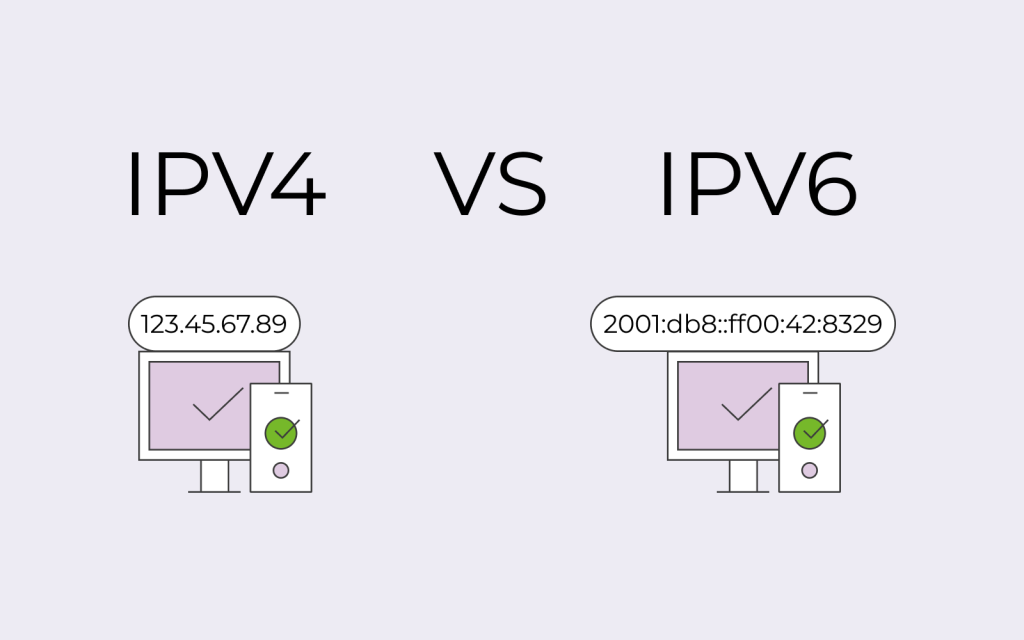
IPv6 đã được thiết kế để thay thế dần IPv4 và giải quyết vấn đề về cạn kiệt địa chỉ IP. Tuy nhiên, việc chuyển đổi từ IPv4 sang IPv6 đòi hỏi sự phối hợp và hỗ trợ từ các tổ chức, nhà cung cấp dịch vụ internet và cả việc cập nhật phần mềm và thiết bị mạng để hỗ trợ IPv6. Mặc dù IPv6 đã ra đời từ lâu nhưng IPv4 vẫn đang được sử dụng rộng rãi trên toàn cầu và quá trình chuyển đổi vẫn đang diễn ra theo thời gian.
Ưu điểm và hạn chế của địa chỉ IP
Ưu điểm
- Địa chỉ IP là giao thức quan trọng đóng vai trò kết nối và giao tiếp giữa các thiết bị mạng qua Internet. Đồng thời, IP cũng giúp thiết bị truy cập Internet dễ dàng và nhanh chóng hơn.
- Với bản chất “độc nhất” dành riêng cho từng thiết bị, địa chỉ IP giúp các nhà quản trị mạng có thể dễ dàng quản lý được hệ thống chặt chẽ hơn, giúp khắc phục kịp thời các lỗi phát sinh.
- Việc IP ra đời được đánh giá là một sự phát triển vượt bậc của ngành công nghệ mạng.
Hạn chế
- Thông tin cá nhân sẽ dễ dàng bị khai thác nếu chẳng may địa chỉ IP bị ai đó xâm nhập và phá hoại.
- Mọi hoạt động của người dùng sẽ bị lưu lại thông qua địa chỉ IP.
Các mối đe dọa bảo mật địa chỉ IP
DDoS (Distributed Denial of Service) Attacks
Tấn công DDoS là khi một số lượng lớn các yêu cầu truy cập đồng loạt được gửi đến một máy chủ hoặc mạng cụ thể dẫn đến quá tải và ngưng hoạt động. Địa chỉ IP của máy chủ hoặc mạng bị tấn công có thể bị trở thành mục tiêu, gây ra sự cố truy cập và gây thiệt hại cho dịch vụ.
IP Spoofing
Kỹ thuật này cho phép kẻ tấn công giả mạo địa chỉ IP nguồn của gói dữ liệu để che đậy danh tính thật của họ hoặc để đánh lừa hệ thống bảo mật. Điều này có thể được sử dụng để tạo ra các tấn công giả mạo hoặc để truy cập trái phép vào mạng.
IP Sniffing
Tấn công này liên quan đến việc theo dõi và thu thập thông tin gửi đi qua mạng bằng cách nghe lén các gói dữ liệu. Kẻ tấn công có thể sử dụng các công cụ để bắt gói dữ liệu và chi tiết quan trọng như tên người dùng, mật khẩu hoặc thông tin nhạy cảm khác.
IP Blacklisting
Địa chỉ IP có thể bị đưa vào danh sách đen (blacklist) nếu nó được xác định là nguồn của hoạt động độc hại, spam hay tấn công. Điều này có thể ảnh hưởng đến khả năng truy cập vào các dịch vụ trực tuyến hoặc giao tiếp với mạng cụ thể.

IP Tracking and Profiling
Địa chỉ IP có thể được sử dụng để theo dõi và xây dựng hồ sơ về hành vi trực tuyến của người dùng. Thông tin này có thể được sử dụng để theo dõi hoạt động, tiếp thị mục tiêu và tạo ra hồ sơ người dùng.
IP Port Scanning
Kẻ tấn công có thể thử nghiệm các cổng mạng của một địa chỉ IP để tìm ra các dịch vụ hoặc ứng dụng đang chạy trên máy chủ đó. Việc này có thể dẫn đến việc tìm ra các lỗ hổng bảo mật và mở ra cơ hội tấn công.
IPv6 Transition Vulnerabilities
Trong quá trình chuyển đổi từ IPv4 sang IPv6, có thể tồn tại các lỗ hổng bảo mật liên quan đến cả hai phiên bản giao thức, bao gồm việc cấu hình không đúng hoặc việc không triển khai cơ chế bảo mật mới của IPv6.
Cách bảo vệ và ẩn địa chỉ IP của bạn
Sử dụng VPN (Virtual Private Network)
VPN là một dịch vụ cho phép bạn kết nối vào internet thông qua máy chủ ẩn danh. Khi sử dụng VPN, địa chỉ IP của bạn sẽ được thay đổi thành địa chỉ IP của máy chủ VPN, che đậy địa chỉ IP thực sự của bạn. VPN cũng mã hóa dữ liệu của bạn, giúp bảo vệ sự riêng tư và bảo mật trong quá trình truyền tải.
Sử dụng dịch vụ Proxy
Proxy là một máy chủ trung gian giúp bạn duyệt web một cách ẩn danh. Khi bạn sử dụng proxy, các yêu cầu truy cập từ bạn sẽ được gửi đến proxy trước khi được gửi đến trang web, che đậy địa chỉ IP của bạn. Tuy nhiên, không tất cả các proxy đều bảo mật và ẩn danh tốt, vì vậy bạn nên sử dụng các dịch vụ proxy đáng tin cậy.
Sử dụng trình duyệt Tor
Tor (The Onion Router) là một mạng ẩn danh giúp bạn duyệt web một cách an toàn và ẩn danh. Khi sử dụng trình duyệt Tor, yêu cầu của bạn sẽ đi qua nhiều máy chủ proxy trước khi đến trang web, làm cho việc theo dõi hoạt động của bạn trở nên khó khăn.
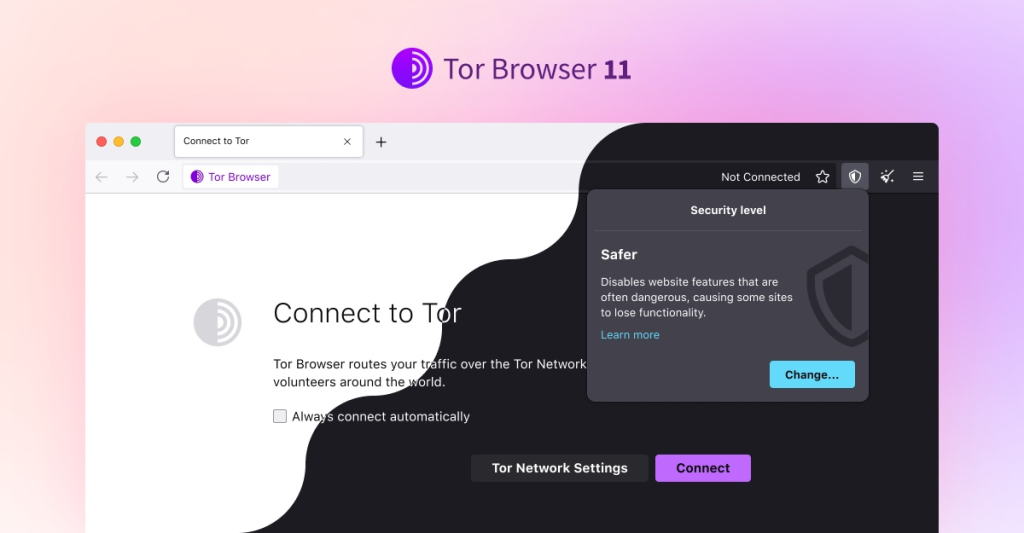
Cài đặt ứng dụng bảo mật
Cài đặt các ứng dụng bảo mật có thể giúp che đậy địa chỉ IP của bạn và bảo vệ dữ liệu cá nhân. Các ứng dụng này có thể bao gồm trình duyệt an toàn, trình quản lý mật khẩu và ứng dụng chống phần mềm độc hại.
Không kích hoạt JavaScript
JavaScript có thể được sử dụng để thu thập thông tin về bạn và bạn có thể bị theo dõi thông qua mã JavaScript. Tắt JavaScript trong trình duyệt của bạn có thể giúp bạn tránh bị theo dõi qua trình duyệt.
Tắt địa chỉ IP công cộng
Nếu có một mạng cục bộ, bạn có thể tắt tính năng chia sẻ địa chỉ IP công cộng trong cài đặt mạng của bạn. Điều này giúp che đậy địa chỉ IP của các thiết bị trong mạng cục bộ của bạn.
Chú ý khi sử dụng dịch vụ trực tuyến
Khi sử dụng các dịch vụ trực tuyến như mạng xã hội hoặc các ứng dụng khác, hãy kiểm tra cài đặt quyền riêng tư và tùy chọn ẩn danh để kiểm soát việc chia sẻ thông tin cá nhân và địa chỉ IP.
Cách xem địa chỉ IP trên máy tính và điện thoại
Trên điện thoại
Xem địa chỉ IP công cộng
Cách 1: Search nhanh trên trình duyệt: “what is my ip”
Trên điện thoại, bạn hãy mở trình duyệt và nhập “what is my ip”, kết quả trả về sẽ tự động hiện lên địa chỉ IP công cộng của bạn ở phía trên cùng. Bạn cũng có thể làm tương tự với máy tính bảng để xem địa chỉ IP công cộng.
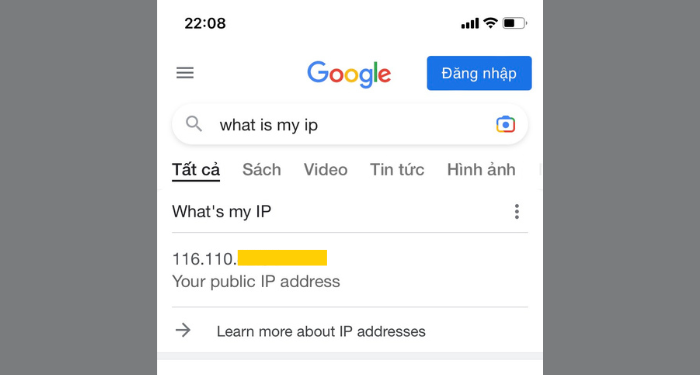
Cách 2: Sử dụng các công cụ kiểm tra IP trực tuyến
Bạn truy cập vào website https://www.whatismyip.com. Giao diện của website sẽ hiển thị địa chỉ IP công cộng.
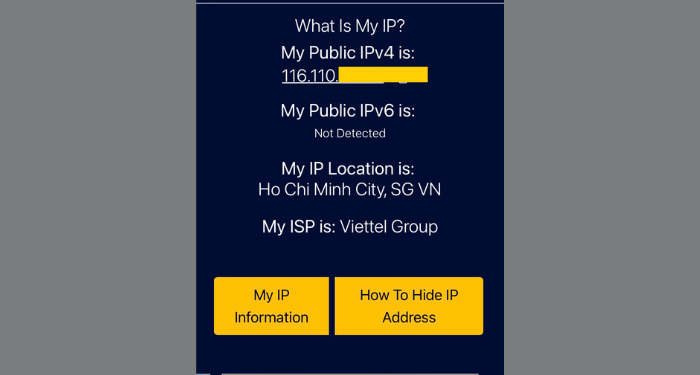
Một số website xem IP uy tín khác mà bạn có thể sử dụng như: ipchicken.com hay whatismyipaddress.com.
Xem địa chỉ cá nhân
Đối với điện thoại Android: Bạn vào Cài đặt -> Giới thiệu -> Trạng thái. Địa chỉ IP cá nhân sẽ được hiển thị tại đây.
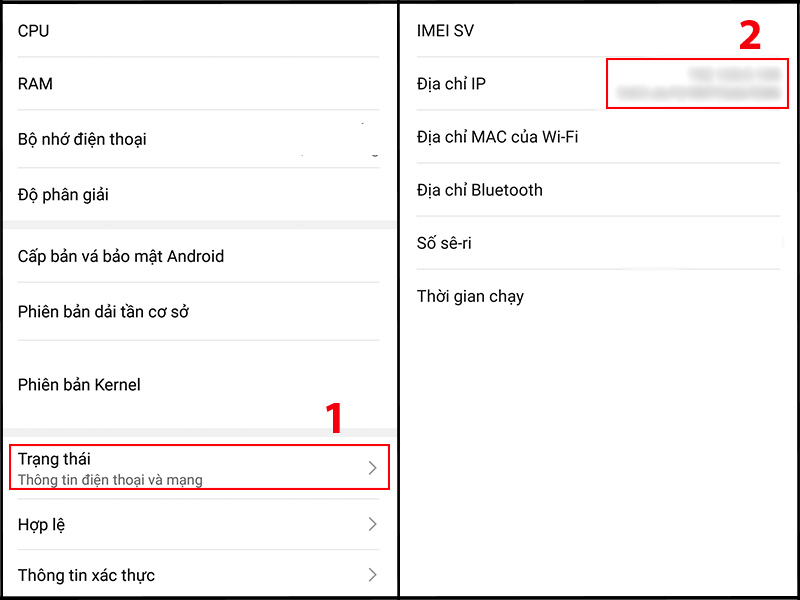
Đối với iPhone: Bạn vào Cài đặt -> WiFi -> Chọn tên mạng WiFi đang kết nối để xem địa chỉ IP cá nhân.
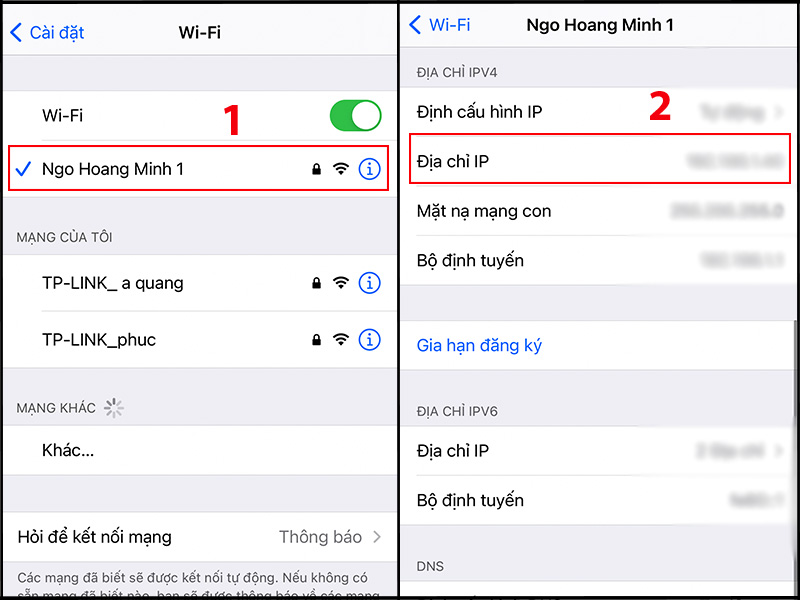
Trên máy tính Windows
Xem IP công cộng
Tương tự như trên điện thoại, bạn có thể truy cập vào website whatismyip.com, ipchicken.com hoặc whatismyipaddress.com để xem địa chỉ IP công cộng nhanh gọn lẹ.
Xem IP cá nhân
Cách 1: Xem IP cá nhân với Command Prompt:
Bước 1: Nhấn tổ hợp phím Windows + R rồi nhập “CMD” vào hộp thoại Run vừa mới xuất hiện và nhấn OK.
Bước 2: Nhập lệnh ipconfig trong cửa sổ và nhấn Enter.
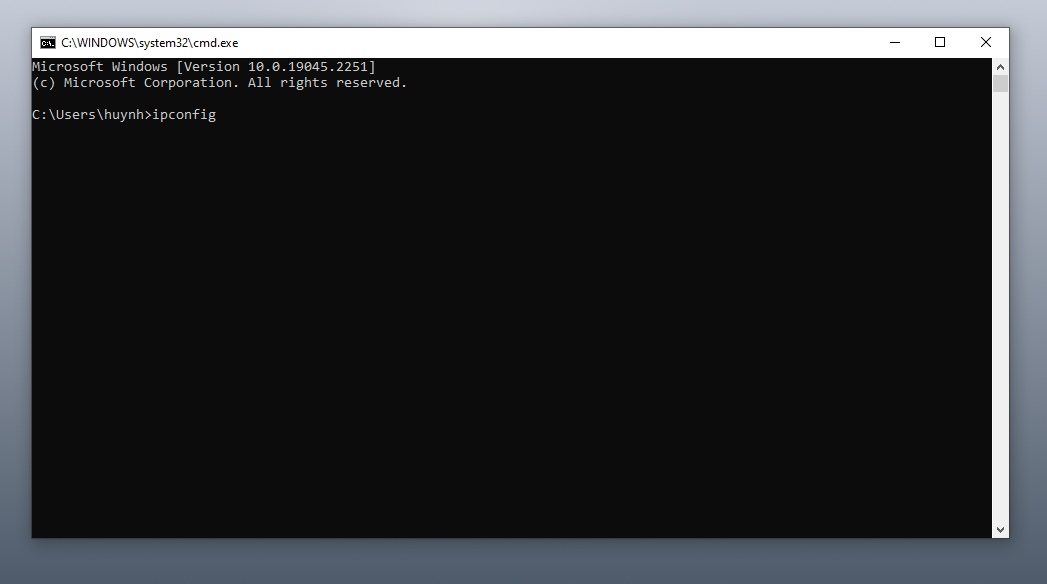
Bước 3: Địa chỉ IP riêng sẽ hiển thị ở mục IPv4 Address.
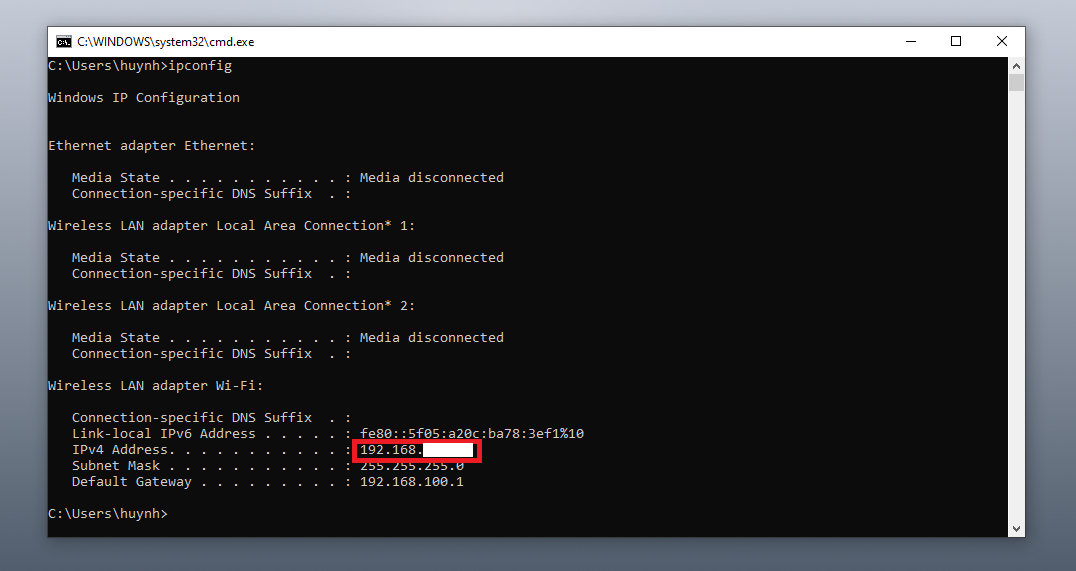
Cách 2: Xem IP cá nhân với Task Manager:
Bước 1: Nhấn chuột phải trên thanh Taskbar chọn Task manager.
Bước 2: Tại phần Performance, bạn chọn mục WiFi hoặc Ethernet (nếu sử dụng mạng dây) và xem địa chỉ IP tại IPv4 Address.
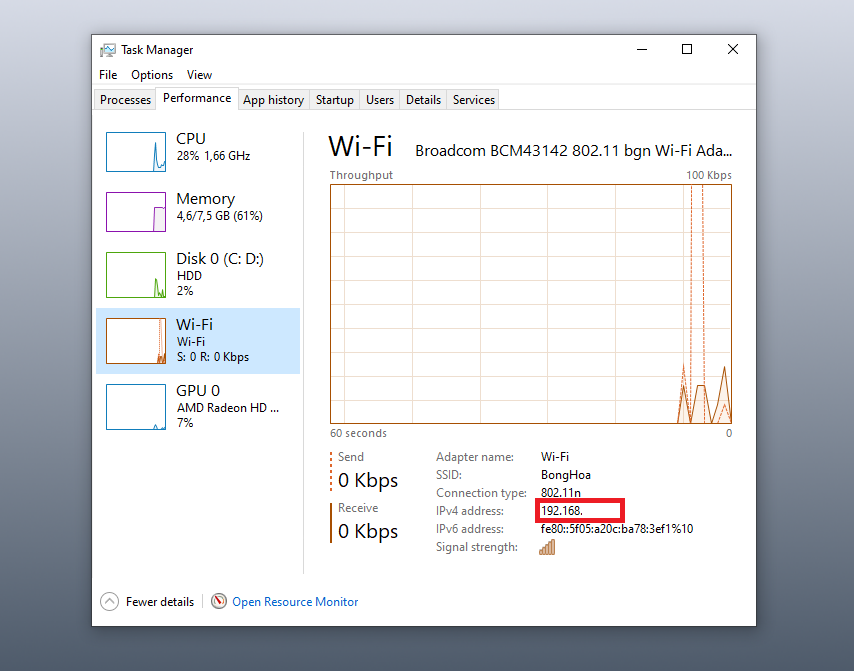
Trên máy tính Macbook
Xem địa chỉ IP công cộng
Bạn chỉ cần mở trình duyệt và truy cập vào các website như: whatismyip.com, ipchicken.com hoặc whatismyipaddress.com để xem địa chỉ IP công cộng trên Macbook.
Xem địa chỉ IP cá nhân
Bước 1: Bạn nhấn vào logo Apple ở góc trên bên trái màn hình và chọn Tùy chọn hệ thống.
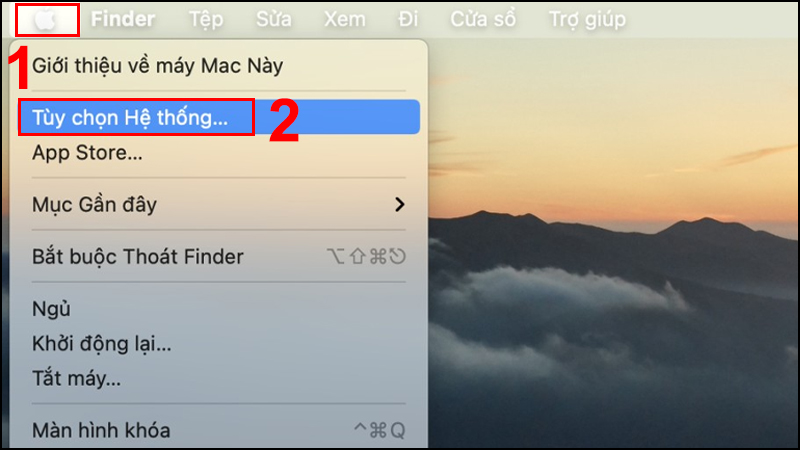
Bước 2: Tại đây, bạn nhấn vào mục Mạng để mở ra bảng thông tin kết nối mạng.
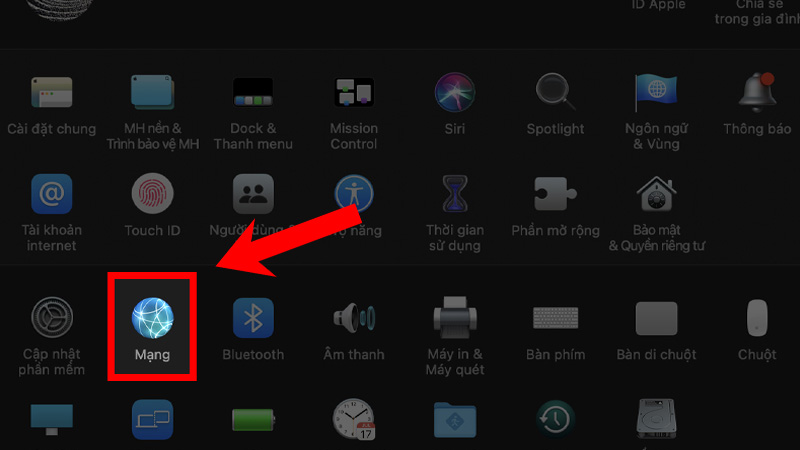
Bước 3: Địa chỉ IP cá nhân sẽ xuất hiện với dòng chữ nhỏ ở bên dưới mục Trạng thái.
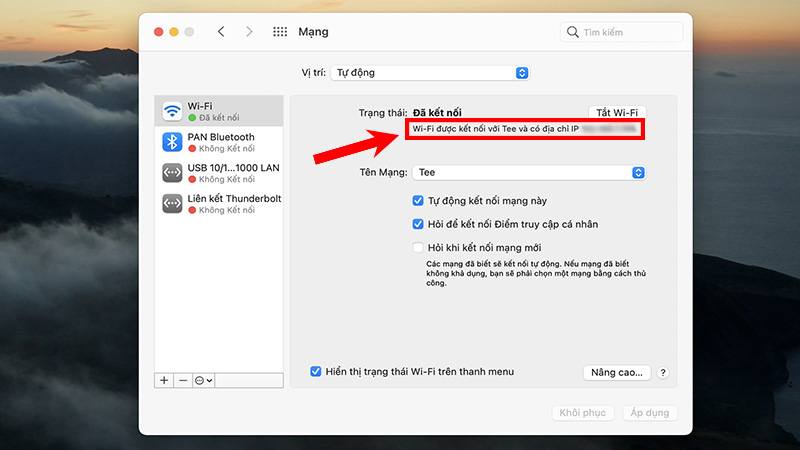
Như vậy Tino Group đã cung cấp cho bạn một vài thông tin cơ bản về địa chỉ IP cũng như cách xem địa chỉ IP trên điện thoại và máy tính. Hy vọng bài viết sẽ giúp ích cho bạn khi xảy ra các vấn đề liên quan đến truy cập mạng. Chúc bạn thành công!
Những câu hỏi thường gặp
Khi nào nên sử dụng VPN để Fake IP?
Các trường hợp nên sử dụng VPN gồm:
- Kết nối WiFi công cộng
- Truy cập vào internet bị chặn
- Có nhu cầu “ẩn danh” khi sử dụng mạng Internet
IPv6 khác gì IPv4?
Trước tiên, IPv4 là phiên bản IP sử dụng 32 bit để lưu trữ 2 ^ 32 = 4.294.967.296 địa chỉ. Đây cũng là IP đang chiếm đến 94% lưu lượng truy cập Internet.
IPv6 là phiên bản mới nhất của Internet Protocol. Phiên bản này được triển khai để đáp ứng nhu cầu sử dụng địa chỉ IP trên Internet ngày càng nhiều. Cụ thể, với không gian 128bit, IPv6 có thể lưu trữ 2 ^ 128 = 340.282.366.920.938.463.463.374.607.431.768.211.456 địa chỉ IP.
Do đó, IPv6 là phương án bổ sung cho IPv4 đang dần cạn kiệt.
Tham khảo bài viết: So sánh IPv4 và IPv6 để biết thêm chi tiết.
Tại sao máy tính bị lỗi xung đột IP?
- Máy tính thiết lập IP tĩnh trùng với IP động đã được cài cho một máy tính khác trong hệ thống.
- Khi máy tính được bật lên từ trạng thái sleep, Wireless Router sẽ cấp IP máy đang sleep cho một máy khác cùng hệ thống.
- Khi máy tính có nhiều Network Adapters kết nối dẫn đến bị xung đột địa chỉ IP với chính nó.
- Khi có quá nhiều thiết bị kết nối với Wireless Router
Làm thế nào để bảo vệ địa chỉ IP khỏi tấn công DDoS?
Sử dụng các dịch vụ bảo mật, tường lửa, và giải pháp quản lý tấn công DDoS có thể giúp bảo vệ địa chỉ IP khỏi tấn công.
Làm thế nào để kiểm tra danh sách đen địa chỉ IP?
Có nhiều dịch vụ trực tuyến cung cấp kiểm tra địa chỉ IP xem có bị đưa vào danh sách đen (blacklist) hay không như: https://whatismyipaddress.com/blacklist-check hay https://mxtoolbox.com/blacklists.aspx.